浏览器打不开网页?原因及解决方法指南
3、浏览器缓存或Cookies过多
缓存文件和Cookies会帮助网页快速加载,但过多或损坏的缓存数据反而会导致网页无法正常显示。
4、浏览器插件或扩展冲突
一些第三方插件(例如广告拦截器、VPN扩展)可能会拦截网页内容,从而引发页面加载异常。
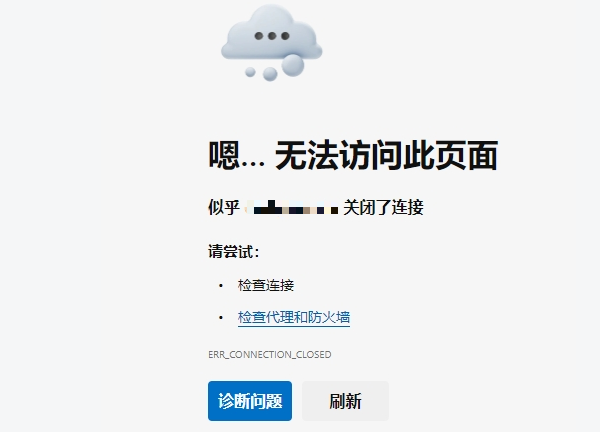
5、防火墙或安全软件拦截
防火墙或杀毒软件过度拦截流量,可能将正常网页错误识别为危险网站,导致访问失败。
6、浏览器版本过旧
旧版本浏览器与现代网页技术不兼容,可能无法正确加载内容。
7、操作系统或网络设置异常
如果系统代理设置错误,或者TCP/IP协议栈损坏,也会影响浏览器访问。
二、浏览器打不开网页的排查步骤
1、先检查网络
打开其他应用(如QQ、微信)查看是否能联网,或者使用ping命令测试网络连通性。如果网络本身断开,需要先解决网络问题。
2、尝试更换浏览器
使用其他浏览器(例如Edge、Chrome、Firefox)测试网页是否能打开,以判断是浏览器本身问题还是系统问题。
3、清除浏览器缓存
打开浏览器的“历史记录”或“设置”,选择“清除浏览数据”,包括缓存文件、Cookies和临时文件。
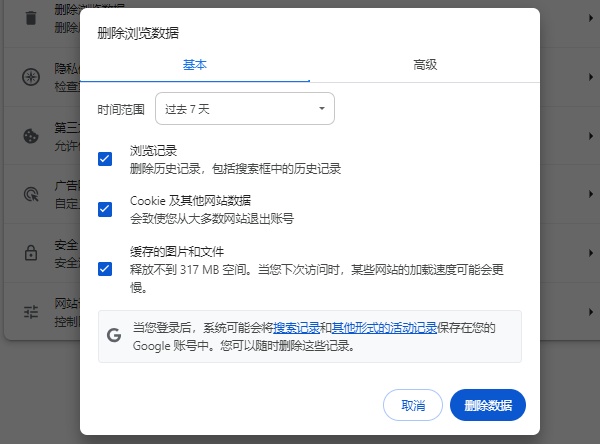
4、关闭插件或扩展
在浏览器设置中禁用所有插件,确认是否因扩展冲突导致无法打开网页。
5、测试DNS解析
在命令提示符,输入ping测试DNS解析是否正常。如果异常,可考虑修改DNS地址。
三、浏览器打不开网页的解决方法
1、更新网络驱动
电脑网络硬件驱动长时间未更新或者是出现缺失的问题,容易导致网络无法访问。这里可以通过“驱动人生”一键检测修复网卡驱动问题匹配合适的驱动进行下载安装,点击升级自动安装驱动。步骤示例如下:
全新界面,核心优化,智能修复,安装无忧
立即下载
好评率97%
下载次数:4558027
①、点击上方按钮下载安装打开驱动人生,点击驱动管理的“立即扫描”选项,软件会自动检测电脑设备存在的问题;
②、根据检测结果,我们选择对应的无线网卡驱动进行升级驱动即可。
2、检查并修复网络
重启路由器或光猫:断电10秒后重新启动,有时能解决临时网络异常。
更换网络连接:尝试使用手机热点或其他Wi-Fi,看网页能否打开。
3、修改DNS地址
如果是DNS解析问题,可以尝试手动设置DNS:
打开“控制面板” > “网络和共享中心” > “更改适配器设置”;
右键网络连接 > “属性” > “Internet协议版本4(TCP/IPv4)”;
在DNS服务器栏填入常用DNS,如 114.114.114.114 或 8.8.8.8;
点击确定后重启浏览器。
4、重置浏览器设置
对于Chrome浏览器:
打开“设置” > “重置和清理” > “将设置恢复为默认值”。
这一步可以恢复浏览器初始状态,解决因设置错误引起的问题。
5、检查安全软件
如果是防火墙或杀毒软件误拦截,尝试暂时关闭安全软件,再测试网页是否可以访问。确认是安全软件问题后,可将浏览器加入白名单。
6、重置网络协议
在Windows中可通过命令行重置TCP/IP:
以管理员身份运行命令提示符(CMD);
输入netsh winsock reset回车;
然后重启电脑。
此方法可解决部分由于协议栈损坏导致的网络异常。
以上就是浏览器打不开网页?原因及解决方法指南。当你遇到网卡、显卡、蓝牙、声卡等驱动问题时,可以使用“驱动人生”进行检测和修复。该软件不仅支持驱动的下载与安装,还提供驱动备份等功能,帮助你更灵活地管理电脑驱动。
浏览器打不开网页打不开网页浏览器打不开网页原因浏览器打不开网页解决








